
Le tableau de bord de KDE comprend une collection de widgets que vous pouvez utiliser pour améliorer votre flux de travail. Transformez votre bureau Linux en un monstre de la productivité avec ces conseils et astuces.
Il est temps de débloquer votre bureau Linux
Les utilisateurs de Linux, en particulier les fans de KDE, sont dans une année passionnante. Plasma 5 est sorti L'état actuel du nouvel environnement de bureau Linux, Plasma 5 L'état actuel du nouvel environnement de bureau Linux, Plasma 5 Après des années de polissage de la série 4.x, KDE est de nouveau en tête de la course à l'innovation avec son dernier produit: Plasma 5. Lire la suite et (presque) prêt à prendre le contrôle du bureau.
Cependant, de nombreux utilisateurs ne sont pas prêts à changer pour diverses raisons. Après tout, KDE 4.14 est un produit parfaitement stable et poli qui mérite entièrement le titre "l'environnement de bureau le plus personnalisable pour Linux". En fait, KDE a tellement d'options que vous pouvez l'utiliser pendant des années et ne pas encore découvrir les fonctionnalités les plus pratiques. Les exemples évidents sont Activités et Widget Dashboard, deux composants de KDE que la plupart des gens connaissent, mais qui n'exploitent jamais pleinement leur potentiel.

Les activités utilisent les fonctionnalités du bureau de KDE: Activités, widgets et tableau de bord [Linux] Utiliser les fonctionnalités du bureau de KDE: Activités, Widgets et tableau de bord [Linux] Il n'y a pas si longtemps (depuis le début de ce mois, en fait) que je suis passé d'un bureau GNOME à un bureau KDE pour mon système Linux. Maintenant, je n'essaie pas de ... Lire la suite sont la moitié la plus puissante du duo, et contrairement à une idée fausse populaire, ils sont bien plus que de simples "bureaux virtuels". Si vous souhaitez regrouper des applications dans des contextes et des workflows, enregistrer des fichiers et des états d'application individuels, et décorer chaque groupe avec un fond d'écran distinct, les activités sont faites pour vous. D'une certaine manière, utiliser Activités, c'est comme travailler simultanément sur plusieurs ordinateurs.
Pour certains utilisateurs, il peut s'agir d'une surcharge, bien qu'il nécessite un confinement séparé pour les widgets. Dans ce cas, Widget Dashboard enregistre le jour. Il agit comme une superposition de bureau que vous pouvez afficher en appuyant sur un raccourci clavier ( Ctrl + F12 par défaut) ou en plaçant une applet Afficher le tableau de bord Widget dans le panneau. Avant d'ajouter des widgets au tableau de bord, n'oubliez pas d'ajuster les paramètres dans Paramètres système> Comportement de l'espace de travail> Espace de travail, afin qu'il affiche son propre jeu de widgets.
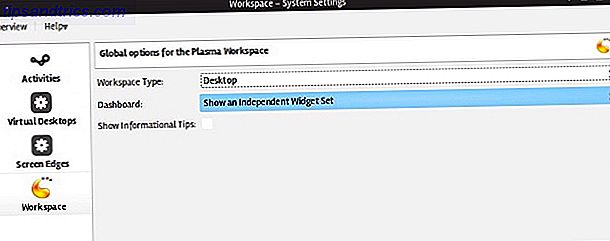
Cela permettra aux widgets de rester sur le tableau de bord et de les cacher du bureau. Un effet similaire peut être obtenu en autorisant différents widgets sur chaque bureau virtuel. Au lieu de passer au tableau de bord pour accéder aux widgets, vous pouvez passer à un autre bureau virtuel, soit via un raccourci clavier dédié, soit en faisant défiler avec votre souris.
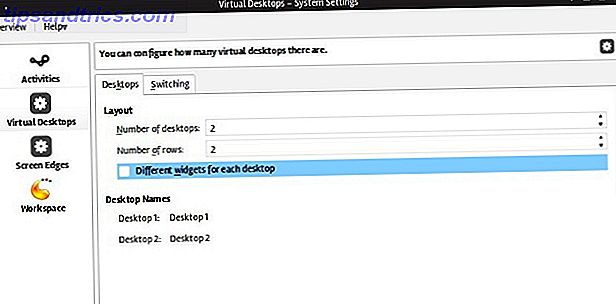
Alors que vous pouvez utiliser le tableau de bord comme un dépotoir pour les widgets, il est beaucoup plus sage de les organiser dans un but précis et d'utiliser le tableau de bord comme un bureau supplémentaire. Les widgets présentés dans ce texte ont été testés sur KDE 4.14.2, et s'ils ne sont pas indiqués autrement, ils peuvent tous être trouvés dans les paquets plasma-widgets-addons et plasma-widgets-workspace .
Je l'ai? Voici cinq recettes pour utiliser de façon créative le tableau de bord: saisissez les ingrédients (les widgets) et commencez à cuisiner!
1. Gérer vos fichiers
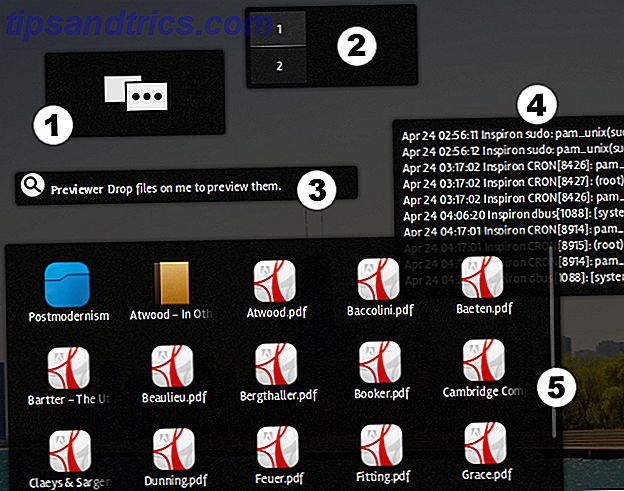
Vous devez avoir entendu parler de "boîte de réception zéro 5 étapes pour guérir votre boîte de réception Zero Email Frenzy 5 étapes d'action pour guérir votre boîte de réception Zero Email Frenzy Inbox Zero est l'un des mots à la mode les plus populaires. Pour vraiment résoudre vos problèmes de messagerie, vous devez aller au-delà de Inbox Zero et résoudre les problèmes sous-jacents. Lire la suite ", mais qu'en est-il" desktop zero "? Déclenchement de votre vie Personne ne veut une maison malpropre - Voici comment débrider le vôtre Personne ne veut une maison malpropre - Voici comment débrider le vôtre Nous avons tous beaucoup de choses. Stuff est amusant. Mais parfois, nos affaires prennent le dessus sur nous et nous nous retrouvons avec un désordre ingérable et encombré. En savoir plus comprend également le nettoyage de votre bureau, et le tableau de bord peut vous aider à garder le bordel à l'abri des regards. Vous n'avez pas à renoncer à tout sauvegarder dans votre dossier Desktop; Assurez-vous simplement que l'option Mise en page de la boîte de dialogue Paramètres du bureau est définie sur Bureau par défaut . Vous pouvez ensuite ajouter un widget Affichage de dossier (5) au tableau de bord et afficher le dossier Bureau. Vous aurez un bureau propre et tous vos fichiers accessibles depuis un seul endroit.
D'autres widgets d'organisation de fichiers pratiques sont:
- Activités (1) et Pager (2) pour passer rapidement à une autre activité ou un bureau virtuel, respectivement
- Previewer (3), qui vous permet de vérifier tout fichier que vous faites glisser dessus
- File Watcher (4) pour suivre les changements dans n'importe quel fichier; particulièrement adapté aux fichiers journaux.
Si vous travaillez beaucoup avec la ligne de commande, considérez Plasmacon, un terminal complètement fonctionnel sous la forme d'un widget.
2. Suivez votre productivité
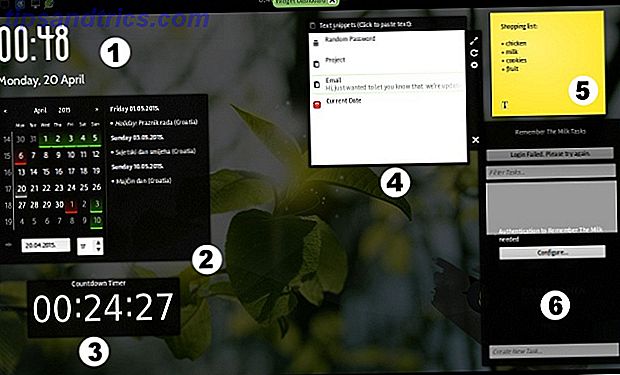
Cette configuration de tableau de bord fournit un aperçu clair de vos tâches et événements, et en fonction de vos besoins, elle pourrait remplacer une application de productivité autonome Productivité sur Linux: 7 Applications pour la productivité de prise de notes sous Linux: 7 Apps for Note-Take différentes applications que vous pouvez utiliser pour écrire des notes et augmenter votre productivité sous Linux. Souvent, des versions Web sont disponibles, mais nous allons plutôt nous concentrer sur les applications de bureau alternatives que vous pouvez utiliser. Lire la suite .
Si vous avez des clients dans des fuseaux horaires différents, vous pouvez ajouter plusieurs widgets d'horloge (1) (essayez Horloge ajustable et Horloge minimaliste) pour garder les onglets à l'heure. Un widget Calendrier avec des événements (2) vous aide à planifier votre semaine, et un simple Timer (3) peut compter le temps pour des tâches spécifiques. Il y a aussi Tomatoid pour la méthode Pomodoro Atteignez vos résolutions avec Persevy et la méthode Pomodoro Atteignez vos résolutions avec Persevy et la méthode Pomodoro L'une des méthodes de productivité les plus populaires, la technique Pomodoro, est idéale pour atteindre vos objectifs. Et la nouvelle application Web Persevy facilite le suivi de vos progrès. En savoir plus et Task Timer pour le suivi du temps simple.
Vous pouvez maintenir une liste de tâches simple dans Sticky Notes (5) ou utiliser Remember the Milk 4 façons d'utiliser Rappelez-vous le lait sur Linux Desktop 4 façons d'utiliser Rappelez-vous le lait sur Linux Bureau Lire la suite (6). Un autre widget cool est Paste (4) qui sert de presse-papiers permanent. Il enregistre des extraits de texte et vous permet de les coller en un seul clic, ce qui est idéal si vous travaillez sur des tâches d'écriture répétitives.
3. Motivez-vous
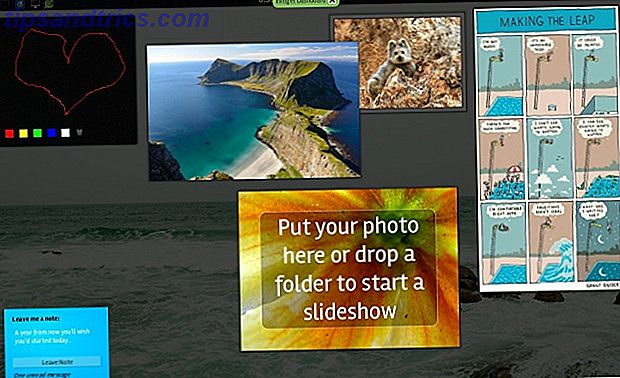
Tout cela parle de la productivité 5 façons de garder la productivité de prendre en charge votre vie 5 façons de garder la productivité de prendre le contrôle de votre vie Sommes-nous, en tant que société, considérablement plus productifs? Et si nous sommes, sommes-nous plus heureux? La productivité est importante, mais elle doit être mise à sa place. Read More peut parfois nous laisser épuisés et avoir besoin de motivation. Cependant, si vous avez désactivé l'accès aux sites Web à perte de temps StayFocusd: Bloquer les sites Web de perte de temps (Google Chrome Addon) StayFocusd: Bloquer les sites Web de perte de temps (Google Chrome Addon) Pour en savoir plus, vous pouvez photos de chatons en ligne. Attends, ne désespère pas encore!
Avec KDE Dashboard, vous pouvez collecter des affiches et des citations motivantes, afficher des photos de vos animaux de compagnie et de vos enfants ou afficher un diaporama des destinations de voyage à partir de votre liste de compartiments. En utilisant des widgets simples comme Blackboard, Leave a Note et Picture Frame, vous pouvez assembler un tableau de vision qui vous sortira de la zone de procrastination. Fondamentalement, c'est comme la création d'une version personnelle, hors ligne de Pinterest Comment utiliser Pinterest efficacement (Et éviter l'art des ongles ridicule) Comment utiliser Pinterest efficacement (Et évitez le ridicule Nail Art) Il est effectivement possible d'utiliser Pinterest pour des tâches utiles, bien que il peut ne pas sembler ainsi au premier coup d'oeil. Voici comment. Lire la suite .
4. Penser en dehors de la boîte
C'est un vieux cliché fatigué, mais c'est vrai: parfois, être créatif signifie trouver des idées non conventionnelles. Dans ce qui semble être l'âge du minimalisme Comment être un minimaliste efficace dans votre vie quotidienne Comment être un minimaliste efficace dans votre vie quotidienne De plus en plus de gens choisissent d'adopter le minimalisme. Dans certaines situations, cela peut causer des ravages frustrants dans votre vie quotidienne. Avec un peu de planification, il n'est pas nécessaire d'en venir là. En savoir plus, vous pourriez être tenté de garder votre bureau complètement dépouillé des icônes, des docks et des raccourcis d'applications. Avec un seul widget (appelé Quicklaunch), vous pouvez créer un dock et regrouper des lanceurs d'applications sur le Dashboard. De cette façon, le tableau de bord agit comme un menu de démarrage, ou similaire à Unity Dash Home Environnements de bureau Gnome expliqués: MATE vs Shell Gnome vs Unity vs environnements de bureau Gnome cannelle expliqués: MATE vs Shell Gnome vs Unité vs Cinnamon Depuis que Gnome a mis de l'avant son idée de Gnome Shell, la communauté Linux a eu la frénésie de trouver un nouvel environnement de bureau qui lui convient. Une majorité d'utilisateurs a utilisé Gnome ... Lire la suite (moins l'option de recherche).
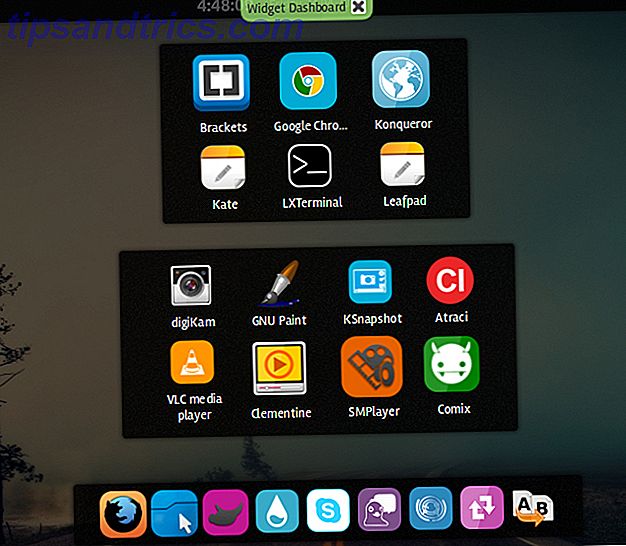
Si vous ne devriez pas être au travail, mais ne pouvez pas résister à reddit Les meilleures communautés sur Reddit Les meilleures communautés sur Reddit Il ya beaucoup de gens vraiment géniaux sur Reddit - voici où vous pouvez les trouver. En savoir plus, passez du temps avec le widget Navigateur Web. C'est un mini-navigateur très simple (mais complètement utilisable) capable de charger n'importe quel site Web et même de créer des signets. Vous pouvez rapidement masquer le tableau de bord avec un raccourci clavier lorsque vous entendez le boss approcher.
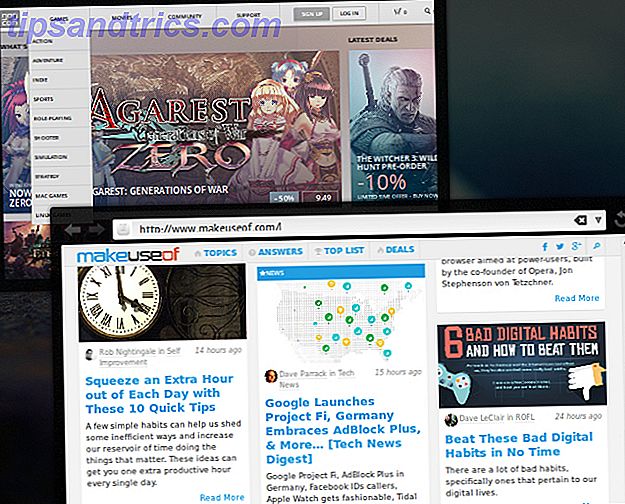
Un autre widget similaire est Web Slice (illustré ci-dessus) que vous pouvez utiliser pour afficher une partie spécifique d'un site Web. Le widget s'appuie sur des identifiants CSS pour afficher les éléments du site Web, et il est utile pour vérifier les offres d'achat limitées dans le temps, par exemple.
5. Restez au top des nouvelles et des mises à jour
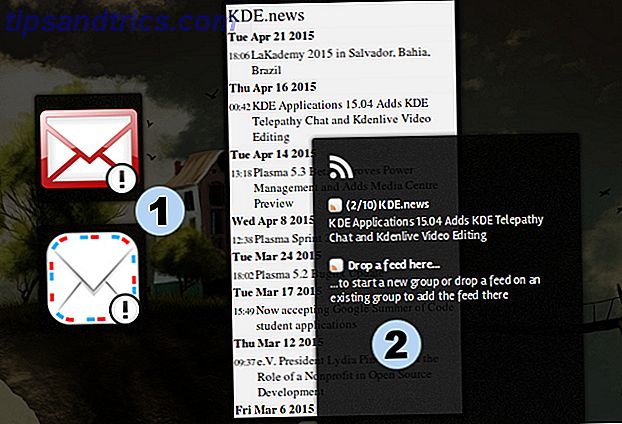
RSS n'est pas mort RSS Dead? Un regard sur les chiffres RSS est mort? Un regard sur les chiffres RSS n'est pas mort: des millions de personnes l'utilisent encore. Regardons quelques chiffres. En savoir plus, et bien que Dashboard n'offre pas un lecteur sophistiqué pour suivre vos flux, il existe quelques widgets RSS simples (2) avec un nombre raisonnable d'options dans leurs boîtes de dialogue Paramètres. Le courrier électronique est essentiel pour chaque flux de travail et vous pouvez choisir parmi plusieurs widgets d'e-mail (1), dont certains sont uniquement compatibles Gmail, tandis que d'autres prennent en charge tous les comptes POP3.
Bien sûr, vous pouvez mélanger et assortir des widgets; Navigateur Web ou un widget météo s'intégrerait bien dans la dernière combinaison. N'importe quel bon chef vous encouragera à expérimenter avec la recette, alors n'ayez pas peur d'essayer différents widgets.
En fin de compte, ce n'est pas une idée particulièrement révolutionnaire - je suis sûr que beaucoup d'entre vous ont déjà une configuration de tableau de bord préférée. Pourquoi ne pas les partager dans les commentaires? Faites-nous savoir quels widgets Plasma vous ne pouvez pas vivre sans, et n'hésitez pas à en recommander de nouveaux que vous avez découverts.
Crédits image: KDE Logo est une marque déposée de KDE eV, papier peint KDE "Blue Curl" de Nuno Pinheiro.



